当您在 windows 11 中拥有多个用户账户时,可能会希望隐藏某些账户以保持简洁。然而,隐藏账户的过程并非显而易见。php小编小新将在这篇文章中详细介绍 win11 隐藏账户的步骤,让您仅显示您真正需要的账户。如果您遇到了隐藏账户的问题,继续阅读本指南以了解简单易行的解决方案。
1、右击下方任务栏中的开始,选择选项列表中的"运行"。
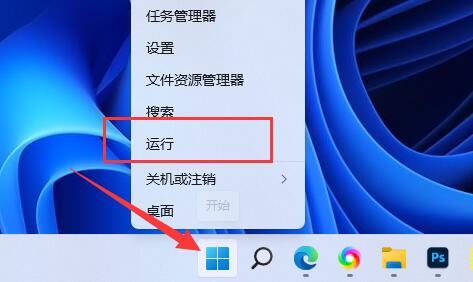
2、在运行窗口中输入"regedit",回车打开。
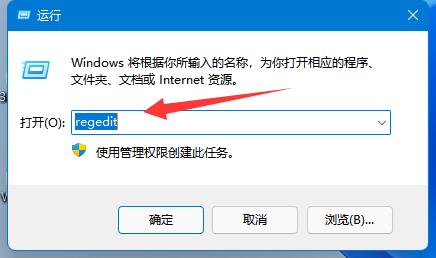
3、进入注册表编辑器后,将"HKEY_LOCAL_MACHINESOFTWAREMicrosoftWindows NTCurrentVersionWinlogon"复制粘贴到上方地址栏中并回车定位到此。
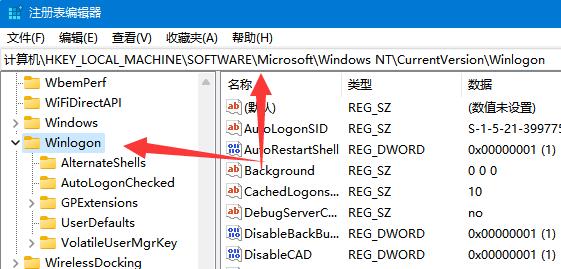
4、右击"Winlogon",选择"新建"一个"项",将其命名为"UserList"。
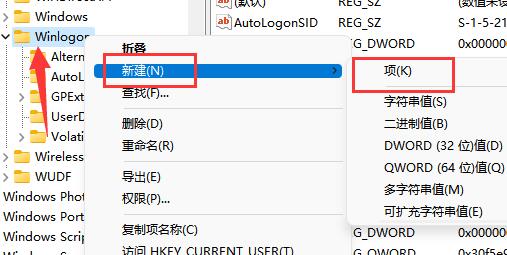
5、点击"UserList",在右侧空白处选择"新建"一个"DWORD值"。
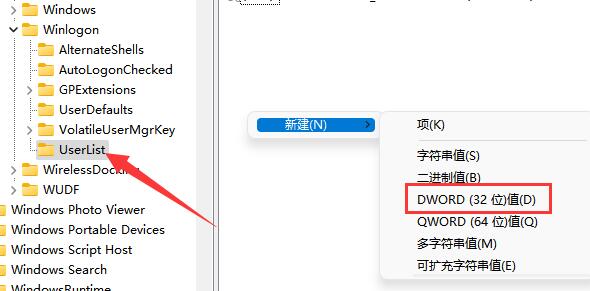
6、将其命名为想要隐藏的账户名称并双击打开。
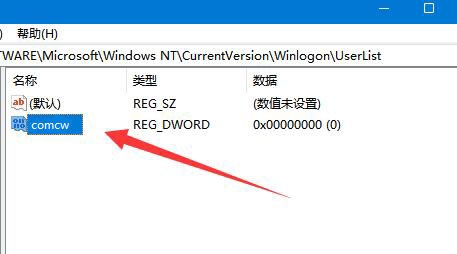
7、最后在窗口中将"数值数据"改为"0",点击确定保存即可隐藏。如果想要重新显示,则将"数值数据"改为"1"就可以了。
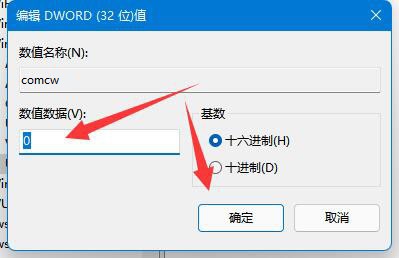
以上就是Win11怎么隐藏账户 Win11隐藏账户方法的详细内容,更多请关注php中文网其它相关文章!

每个人都需要一台速度更快、更稳定的 PC。随着时间的推移,垃圾文件、旧注册表数据和不必要的后台进程会占用资源并降低性能。幸运的是,许多工具可以让 Windows 保持平稳运行。

Copyright 2014-2025 https://www.php.cn/ All Rights Reserved | php.cn | 湘ICP备2023035733号